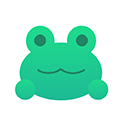首先安装Ubuntu Server系统并配置网络与SSH,接着完成初始化设置,最后更新系统及安装必要组件。具体步骤包括:下载64位Ubuntu Server镜像并写入microSD卡;通过Raspberry Pi Imager烧录系统;在boot分区创建wpa_supplicant.conf配置Wi-Fi及空ssh文件启用远程登录;启动后使用ssh ubuntu@ubuntu.local登录并修改密码;按提示设置用户名、主机名等;执行sudo apt update && sudo apt upgrade -y更新系统;安装net-tools、vim、curl等常用工具;根据需要配置静态IP并通过sudo netplan apply生效。
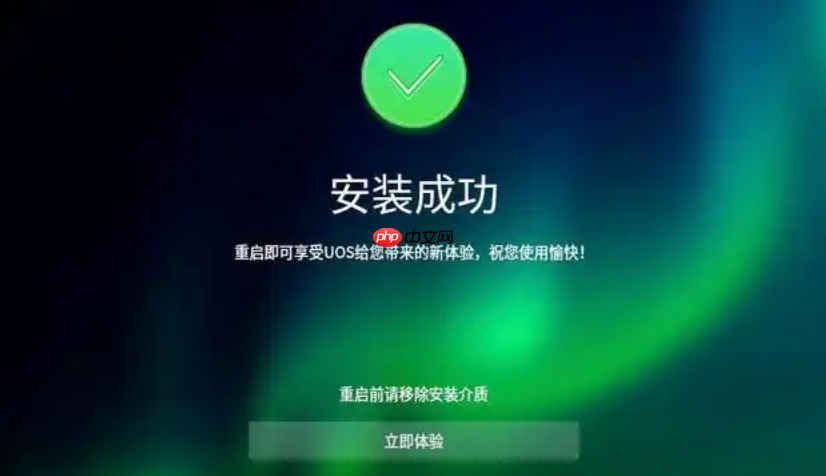
如果您希望将树莓派用作轻量级服务器,安装 Ubuntu Server 是一个高效且稳定的选择。该系统专为服务器场景优化,支持命令行操作,适合部署 Web 服务、文件存储或自动化任务。
本文运行环境:树莓派4B,Ubuntu 22.04 LTS
一、准备启动盘与镜像文件
在开始安装前,需要将 Ubuntu Server 系统镜像写入 microSD 卡。此步骤确保树莓派可以从存储卡正常引导系统。
1、访问 Ubuntu 官方网站的下载页面,选择适用于 Raspberry Pi 的 64位 Ubuntu Server 镜像(Raspberry Pi 版本) 并下载到本地计算机。
2、将一张容量不小于 16GB 的 microSD 卡通过读卡器连接到电脑,并使用格式化工具将其格式化为 FAT32 文件系统。
3、下载并打开树莓派官方推荐的烧录工具 Raspberry Pi Imager,在“Operating System”中选择“Use custom”,然后导入已下载的 Ubuntu Server 镜像文件。
4、在“Storage”选项中选择已插入的 microSD 卡,确认无误后点击“Write”开始写入镜像。
二、配置网络与SSH接入
为了能够在无显示器环境下完成安装,建议预先配置 Wi-Fi 和 SSH 服务,以便后续通过远程终端管理设备。
1、烧录完成后,将 microSD 卡重新插入电脑,系统会自动挂载 boot 分区。在此分区根目录下创建名为 wpa_supplicant.conf 的文本文件,内容如下:
country=CN
ctrl_interface=DIR=/var/run/wpa_supplicant GROUP=netdev
update_config=1
network={
ssid="您的Wi-Fi名称"
psk="您的Wi-Fi密码"
}
2、在同一目录下创建一个空文件,命名为 ssh(无扩展名),用于启用 SSH 服务。
3、安全弹出 microSD 卡并插入树莓派,接通电源启动设备。
三、完成系统初始化设置
首次启动时,系统会自动加载并完成基础配置。您需要通过网络连接登录以设置用户账户和系统参数。
1、等待约 2-3 分钟后,使用同一局域网内的电脑通过 SSH 连接到树莓派,默认主机名为 ubuntu,命令为:ssh ubuntu@ubuntu.local。
2、首次登录时系统会提示更改默认密码,请输入当前密码(默认为 ubuntu),然后两次输入新密码完成修改。
3、根据终端提示设置用户名、主机名及是否启用自动更新等选项,按向导完成初始配置。
四、更新系统与安装必要组件
系统初始化完成后,应立即更新软件包列表和内核组件,以确保系统处于最新状态并具备完整功能。
1、执行命令 sudo apt update && sudo apt upgrade -y 更新所有已安装的软件包。
2、安装常用工具,如网络诊断工具和文本编辑器:sudo apt install net-tools vim curl -y。
3、若需长期运行服务,建议设置静态 IP 地址。编辑 Netplan 配置文件:/etc/netplan/00-installer-config.yaml,添加静态网络配置。
4、应用网络配置变更:sudo netplan apply。